
Obsah:
- Autor John Day [email protected].
- Public 2024-01-30 12:01.
- Naposledy zmenené 2025-01-23 15:06.


Tento návod je praktický tester, ktorý vám umožní rýchlo identifikovať, či sa vaše prepojenie alebo ethernetový kábel, ktoré ste práve vytvorili, chystá prepojiť s vašou sieťou.
Ak pracujete v podnikovom IT prostredí, viete, že v budove je spravidla viac sieťových portov, ako je portov na vašich prepínačoch. To znamená, že nie všetky porty sú záplatované alebo prepojené a môže to byť problematické pri nastavovaní novej pracovnej stanice. Väčšina spravovaných prepínačov má tiež funkciu, ktorá vám umožňuje selektívne deaktivovať porty, takže aj keď je na ňom port záplatovaný, nemusí byť aktívny. Toto praktické vreckové zariadenie vám umožní skontrolovať stav prepojenia portu bez toho, aby ste museli bežať do skrinky s káblami alebo sa musieť prihlásiť do vypínača. Používame ich pri príprave inštalácií serverovej miestnosti, aby sme zaistili dobré fungovanie siete, keď sa server nemusí objaviť niekoľko týždňov alebo mesiacov. (Osobitné poďakovanie patrí Scottovi Glickovi za nájdenie času na výrobu a zdokumentovanie jedného z nich)
Krok 1: Zhromaždite tovar

Tieto staré zariadenia AUI ešte nevyhadzujte!
Budete potrebovať: 1 adaptér AUI až 10baseT (na obrázku mám 2, pretože rôzne modely sa mierne líšia) spájkovaciu pištoľ alebo spájkovačku s tužkou alebo spájkovací nástroj (knôt funguje najlepšie) 1) 9-voltová batéria 1) 9-voltová batéria konektor s malou dĺžkou 18awg a malým momentálnym vypínačom. Môžete ich mať vo svojom miestnom obchode Radio Shack vŕtačku a vrták zodpovedajúcej veľkosti na umiestnenie prepínača
Krok 2: Rozoberte a pripravte puzdro



Prvá vec, ktorú musíte urobiť, je odstrániť skrutku na zadnej strane, pravdepodobne je pod štítkom.
Puzdro by sa malo rozdeliť na dve časti. Vezmite hornú polovicu (polovicu, kde sú umiestnené stavové svetlá) a nájdite miesto na montáž spínača. Dbajte na to, aby bol medzi spínačom a komponentmi na doske plošných spojov voľný priestor, aby sa všetko dalo ľahko dohromady. Vyvŕtajte dieru a namontujte vypínač.
Krok 3: Roztopte nejaký kov

Odpájkujte a vyberte 15-kolíkový konektor AUI. (Tu sa hodí spájkovací knôt)
Krok 4: Spájkovačka
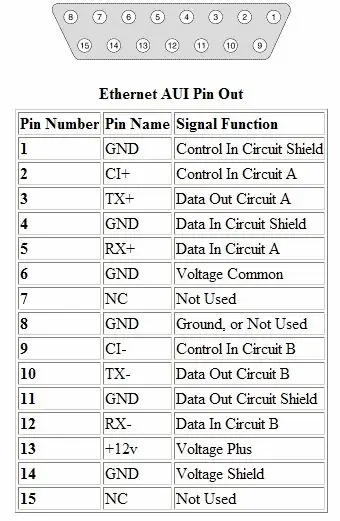


Zapájajte červený vodič (+) z konektora batérie na jednu stranu spínača
Na druhú stranu prepínača pripájajte krátky vodič (biely vodič na obrázku) Nespájaný vodič (biely) spájkujte s podložkou, kde bol kolík 13 konektora AUI Spájajte čierny vodič (-) z konektora batérie na podložka, kde bol pin 6 konektora AUI
Krok 5: Znova zostavte a vyskúšajte


Znovu zmontujte dve polovice a zaskrutkujte späť. Pripojte 9V batériu ku konektoru batérie. Pripravené na test: Stlačte tlačidlo. Kontrolka napájania by sa mala rozsvietiť (ak nevyskúšajte inú batériu a skontrolujte zapojenie) Zapojte krátku rj45 prepojte kábel s prepínačom/portom prepojovacieho panela/zásuvkou v stene a druhý koniec zapojte do detektora odkazov a stlačte tlačidlo. Kontrolka napájania by sa mala rozsvietiť a ak máte prepojenie, mala by sa rozsvietiť kontrolka prepojenia. Pretože adaptér AUI je určený pre 12V možno kompaktnejšou alternatívou k 9V je batéria A23 12V. V skutočnosti sa môže vojsť do puzdra, ak máte správny model adaptéra a ste šikovní s nástrojom dremel a spájkovačkou.
Odporúča:
Nastavenie Raspberry Pi 4 cez prenosný počítač/počítač pomocou ethernetového kábla (bez monitora, bez Wi-Fi): 8 krokov

Nastavte Raspberry Pi 4 cez prenosný počítač/počítač pomocou ethernetového kábla (bez monitora, bez Wi-Fi): Pri tomto nastavení budeme pracovať s Raspberry Pi 4 Model-B s 1 GB RAM. Raspberry-Pi je jednodoskový počítač používaný na vzdelávacie účely a projekty pre domácich majstrov za prijateľnú cenu, vyžaduje napájanie 5 V 3A. Prevádzkové systémy podobné
Inštalačné aplikácie bez predchádzajúceho odkazu SD (koreňový koreň): 3 kroky

Najnovšie aplikácie bez predchádzajúceho odkazu SD (koreňový koreň): Alguma vez voc ê j á opraviť pouco espa ç o em mem ó ria no seu android e tive que excluir alguns apps? Počítač je vybavený košíkom a pamäťovou kartou micro SD a voc ê n ã o precisa se preocupar com a falta de espa ç o no
Prístup k vzdialenému koreňovému systému súborov pomocou DB410 ako ethernetového kľúča: 6 krokov

Prístup k systému vzdialeného rootovania pomocou systému DB410 ako ethernetového kľúča: Ciele: Nainštalujte si reťazec nástrojov a skompilovajte jadro tak, aby ste doň vložili podporu USB gadgetu USB Ethernet; Znova vytvorte boot.img z Linaro, aby sa spustil USB Ethernet CDC; Vytvorte server NFS na hostenie koreňového súborového systému; Konfigurácia IP v ZARIADENÍ a HOST
Ako spustiť kompozitné video a sieťové údaje pomocou ethernetového kábla: 6 krokov (s obrázkami)

Ako spustiť kompozitné video a sieťové údaje pomocou ethernetového kábla: Potreboval som spustiť video a zvuk do inej časti môjho domu. Problém bol v tom, že som nemal toľko AV káblov, ani čas a peniaze na dobrú inštaláciu. Okolo som však mal veľa ethernetového kábla Cat 5. Na toto som prišiel
Oprava zlomeného ethernetového konektora: 10 krokov (s obrázkami)

Oprava zlomeného ethernetového konektora: Blokovacia západka konektorov RJ45 sa veľmi ľahko zlomí. V priebehu niekoľkých minút ho nahraďte dvoma nylonovými sťahovacími páskami (alias zapínaním na zips). DÔLEŽITÉ UPOZORNENIE: - Toto musí byť považované za dočasné „Mac Gyver“riešenie pre domáce použitie. - Rozhodne nie pre zamestnancov IT!
